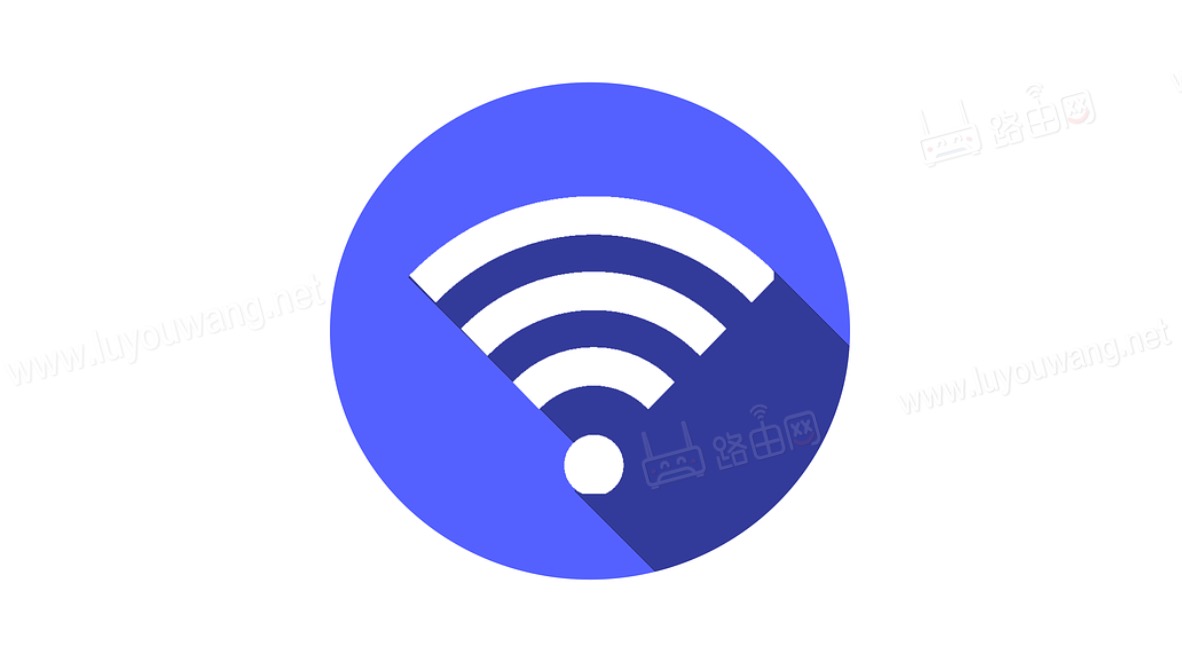许多用户家中没有电脑,主要使用手机,因此要更改无线路由器的WiFi密码,需通过手机操作。以下是简化的步骤:
步骤1:开启WiFi设置
首先,打开手机上的“设置”应用,接着找到并点击“WiFi”选项。如果WiFi未开启,请开启它。
步骤2:连接至WiFi网络
在WiFi设置中,查找并连接你想要修改密码的那个网络。若需要输入密码才能连接,请正确输入以连接到网络。
步骤3:进入路由器设置界面
成功连接WiFi后,通过浏览器打开路由器的管理界面。某些路由器的默认网址可能是192.168.1.1,但请查阅路由器底部的标签以获取确切的登录地址,因为不同品牌路由器的登录页地址会有所不同。输入地址后,你会进入路由器的管理页面。
步骤4:输入用户名和密码
在管理页面中,输入正确的用户名和密码。若未自定义过,这些信息可能默认为admin。部分路由器的管理员密码是初次设置时创建的登录密码,而某些运营商定制版路由器会有预设的用户名和登录密码,这些信息通常也会印在路由器底部的标签上。
步骤5:找到修改WiFi密码的设置
登录管理页面后,找到“WiFi设置”或“无线设置”选项。选择后,你会看到可以更改密码的字段。
步骤6:输入新密码并保存更改
在WiFi密码字段输入新的安全密码,建议包含数字、字母和符号。然后,点击保存或应用更改以应用新密码。
完成上述步骤后,WiFi密码将被成功更新,路由器会自动重启无线功能。从这一刻起,所有设备连接此WiFi都需要使用新密码。